Wie man einen effektiven Jira-Workflow einrichtet: Eine Schritt-für-Schritt-Anleitung
In der heutigen agilen Arbeitswelt ist es entscheidend, den Überblick über Aufgaben und Projekte zu behalten. Jira (hier zu finden), ein beliebtes Tool für Projektmanagement und Bug-Tracking, bietet eine flexible Lösung, um Workflows zu definieren, die den Arbeitsprozessen Ihres Teams entsprechen. In diesem Blog-Artikel erfahren Sie, wie Sie einen Jira-Workflow einrichten und optimieren, um die Effizienz Ihres Teams zu maximieren.
Was ist ein Jira-Workflow?
Ein Jira-Workflow stellt den Weg dar, den eine Aufgabe (z.B. ein Ticket oder Issue) vom Anfang bis zum Abschluss nimmt. Er definiert den Lebenszyklus eines Tickets, einschließlich der verschiedenen Status (z.B. „To Do“, „In Bearbeitung“, „Erledigt“) und der Übergänge zwischen diesen Status.
Warum ist ein gut definierter Workflow wichtig?
Ein klarer und gut durchdachter Workflow hilft Ihrem Team:
- Aufgaben besser zu verfolgen und abzuschließen,
- Verantwortlichkeiten klar zuzuweisen,
- Engpässe frühzeitig zu erkennen und zu beheben,
- und die allgemeine Transparenz im Projekt zu erhöhen.
Schritt-für-Schritt-Anleitung zum Einrichten eines Jira-Workflows
1. Vorbereitung: Ziele definieren und Anforderungen sammeln
Bevor Sie mit der technischen Einrichtung beginnen, sollten Sie klären, welche Ziele der Workflow unterstützen soll. Stellen Sie Fragen wie:
- Welche Schritte durchläuft eine typische Aufgabe in meinem Team?
- Welche Genehmigungen oder Prüfungen sind erforderlich?
- Müssen Aufgaben zwischen mehreren Teams oder Abteilungen hin und her wechseln?
Führen Sie Gespräche mit den betroffenen Stakeholdern (z.B. Teamleitern, Entwicklern, QA-Managern), um die Anforderungen zu sammeln.
2. Jira-Projekt und Berechtigungen prüfen
Loggen Sie sich in Ihr Jira-Konto ein und gehen Sie sicher, dass Sie die notwendigen Administrator-Berechtigungen haben, um Workflows zu erstellen oder zu bearbeiten. Workflows sind in Jira auf Projektebene definiert, daher ist es wichtig, dass Sie das richtige Projekt auswählen.
3. Einen neuen Workflow erstellen
- Navigieren Sie zu „Einstellungen“ → „Workflows“.
- Klicken Sie auf „Neuen Workflow erstellen“.
- Geben Sie Ihrem Workflow einen aussagekräftigen Namen und eine kurze Beschreibung.
4. Status hinzufügen
Nun können Sie die verschiedenen Status definieren, die eine Aufgabe im Laufe ihres Lebenszyklus durchläuft. Typische Status sind:
- To Do: Die Aufgabe wurde erstellt, aber noch nicht begonnen.
- In Bearbeitung: Die Aufgabe wird gerade bearbeitet.
- In Review: Die Aufgabe ist abgeschlossen und wartet auf eine Prüfung.
- Erledigt: Die Aufgabe ist vollständig abgeschlossen.
Um einen neuen Status hinzuzufügen, klicken Sie auf „Status hinzufügen“ und wählen aus der Liste oder erstellen einen benutzerdefinierten Status.

5. Übergänge festlegen
Übergänge definieren, wie eine Aufgabe von einem Status in den nächsten wechselt. Diese Übergänge können Sie individuell festlegen, um sicherzustellen, dass der Arbeitsablauf den tatsächlichen Prozessen Ihres Teams entspricht. Zum Beispiel:
- Ein Entwickler verschiebt eine Aufgabe von „In Bearbeitung“ zu „In Review“.
- Nach der Prüfung durch das QA-Team wird die Aufgabe in den Status „Erledigt“ verschoben.
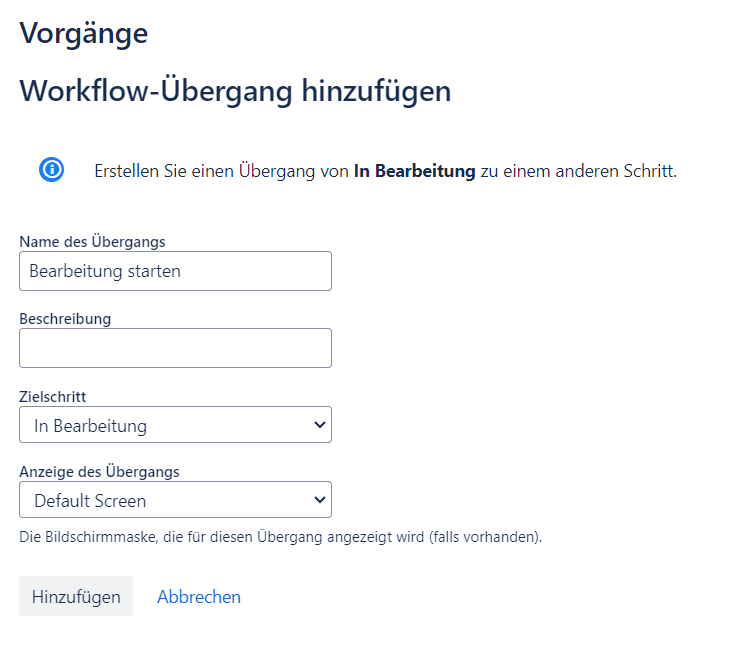
Jeder Übergang kann mit Bedingungen, Validierungen oder Post-Funktionen verknüpft werden. Bedingungen verhindern zum Beispiel, dass ein Ticket in einen bestimmten Status verschoben wird, bevor eine andere Aufgabe abgeschlossen ist. Post-Funktionen können automatische Aktionen auslösen, wie das Zuweisen einer Aufgabe an eine Person.
6. Prüfen und veröffentlichen
Bevor Sie den Workflow in Ihrem Projekt aktivieren, können Sie eine Vorschau anzeigen, um sicherzustellen, dass alle Status und Übergänge korrekt konfiguriert sind. Wenn Sie mit dem Workflow zufrieden sind, klicken Sie auf „Veröffentlichen“, um ihn aktiv zu schalten.
7. Den Workflow mit einem Projekt verknüpfen
Ein Workflow muss mit einem Projekt und einer spezifischen Vorgangstypen-Schema verknüpft werden, damit er wirksam wird:
- Gehen Sie zu „Projekte“ → Wählen Sie das gewünschte Projekt aus.
- Navigieren Sie zu „Projekt-Einstellungen“ → „Workflow“.
- Wählen Sie den neuen Workflow aus und weisen Sie ihn den entsprechenden Vorgangstypen zu (z.B. Bug, Task, Story).
Best Practices für die Einrichtung eines Jira-Workflows
- Einfachheit ist der Schlüssel: Ein komplexer Workflow kann verwirrend sein und den Arbeitsprozess verlangsamen. Halten Sie ihn daher so einfach wie möglich, ohne wichtige Schritte zu übersehen.
- Regelmäßige Überprüfung: Der Workflow sollte regelmäßig überprüft und angepasst werden, um den sich ändernden Anforderungen und Prozessen gerecht zu werden.
- Transparenz schaffen: Dokumentieren Sie den Workflow und stellen Sie sicher, dass alle Teammitglieder ihn verstehen und wissen, wie sie ihn anwenden sollen.
- Automatisierung nutzen: Nutzen Sie Jira-Automatisierungsregeln (siehe Artikel), um wiederkehrende Aufgaben zu automatisieren. Zum Beispiel, um automatisch Benachrichtigungen zu versenden, wenn eine Aufgabe den Status ändert.
Fazit
Die Einrichtung eines Jira-Workflows mag anfangs etwas kompliziert wirken, ist jedoch ein entscheidender Schritt, um die Effizienz und Produktivität Ihres Teams zu steigern. Mit einer klaren Struktur für Aufgabenverfolgung und Zuständigkeiten bleibt Ihr Projekt auf Kurs, und Sie können Engpässe frühzeitig identifizieren.
Mithilfe dieser Anleitung können Sie einen ersten maßgeschneiderten Workflow erstellen, der perfekt auf die Bedürfnisse Ihres Teams zugeschnitten ist.

